色情報を取り出すプログラムを書こう
カメラで取得した映像から,特定の色を取り出してみましょう.
前ページで説明をしたHSV表色系を使用していきます.
必要な変数を定義します.main関数の中に以下のコードを書いてください.(while文の外に書いてください)
uchar hue, sat, val; // Hue, Saturation, Valueを表現する変数
Mat src_video(Size(640,480),CV_8UC1,Scalar::all(255)); // サイズを指定する
Mat smooth_video(Size(640, 480), CV_8UC1, Scalar::all(255)); // ノイズを除去した映像を保存する
Mat hsv_video(Size(640, 480), CV_8UC1, Scalar::all(255)); // HSVに変換した映像を保存する
Mat frame(Size(640, 480), CV_8UC1, Scalar::all(255));
Mat dst_img(Size(640, 480), CV_8UC1, Scalar::all(0)); // 認識結果を表示する
char hsvwindow[] = "HSV変換結果";
namedWindow(hsvwindow, CV_WINDOW_AUTOSIZE);
char dstwindow[] = "認識結果"
namedWindow(dstwindow, CV_WINDOW_AUTOSIZE);
HSV色空間への変換
必要な変数が定義できました.それでは,while文の中身を編集していきましょう.
while (cvWaitKey(1) == -1)
{
dst_img = Scalar(0, 0, 0); // この行を追加
// カメラから1フレーム取得する
capture >> frame;
src_video = frame;
imshow(windowName,src_video);
}
まず,認識結果を出力するためのMat画像を初期化します.Scalar()関数は,Matの中のデータを任意の数値で初期化をする働きをします.ここではR,G,Bすべての値を0で初期化をしていますので,dst_imgは真っ黒の画像ということになります.
次のコードを追記してください.
imshow(windowName,src_video);
// ここから追加
medianBlur(src_video, smooth_video, 5);
cvtColor(smooth_video, hsv_video, CV_BGR2HSV);
imshow(hsv_window, hsv_video);
色認識に関わらず,画像処理・映像処理においてノイズ除去処理を行うことは大切です.
ノイズ除去を行う方法はいろいろ有りますが,ここではmedianBlur()というノイズをぼかす働きを行う関数を使用しています.引数は(ぼかしたい画像,ぼかした後の画像,ぼかす度合い)です.
ぼかした後の画像(smooth_video)を元に,色空間を変換します.通常OpenCVはRGB色空間で色を表現していますが,HSV色空間に変更する事もできます.
cvtColor()関数は色空間を変更する関数で,引数は(変換したい元の画像,変換した後の画像,変換する色空間)です.CV_BGR2HSVを指定することで,RGB色空間からHSV色空間に変換することができます.
前ページでは色空間の変換が難しそうに見えたかもしれませんが,OpenCVを使用すれば簡単に実装することができました.
最後にimshow()関数で変換した後の映像を見てみましょう.びっくりするような映像が出力されるはずです!
色を取り出す
色を取り出す為の下準備は終わりました.
それでは,実際に任意の色を取り出すプログラムを書いてみましょう.
OpenCVでは,HSVのそれぞれの値の範囲を,以下のように定義しています.
* Hue(色相)→0~180
* Saturation(彩度)→0~255
* Value(明度)→0~255
従って,色見本などのデータを参考にコードを書く場合は,値をOpenCVの表現方法に合わせる必要があります.
例として,さるくパンフレット「01:居留地マップ」で使用されている色でもある黄色を認識するプログラムを書いていきましょう.
黄色の色見本のURLを載せておきます.
鮮やかで明るい黄色ですね.
この色のHSV(V→Brightness)値は,
- Hue:55
- Saturation:100
- Value(Brightness):95
ですね.
これをOpenCVの値に直すと,
- Hue:55/2=22.5
- Saturation:255.0*1.0=255.0
- Value:255.0*0.95=242.25
という数値になります.
つまり,
- Hueが約22~23の間にあり
- Saturationが255.0の
- Valueが240以上
の色を検出するようにプログラムを書いてあげればよいということです.
しかしこの条件では,撮影する部屋の明るさや背景によってうまく色を抽出してくれない場合があります.従って,条件を緩和してあげることが必要です.
今回は黄色を認識するにあたり,
- Hueが20~35の間にあり
- Saturationが127以上の
色を検出するようにプログラムを書いていきます.
明度については,撮影環境によって色の明るさが
変わってしまうため指定しません.
それでは,While文の中にコードを追加していきましょう.
// H,S,Vの要素に分割する
for(int y = 0; y < hsv_video.rows; y++) {
for (int x = 0; x < hsv_video.cols; x++) {
hue = hsv_video.at<Vec3b>(y, x)[0];
sat = hsv_video.at<Vec3b>(y, x)[1];
val = hsv_video.at<Vec3b>(y, x)[2];
// 居留地マップの検出
if ((hue < 35 && hue > 20) && sat > 127) {
dst_img.at<uchar>(y, x) = 255;
}else {
dst_img.at<uchar>(y, x) = 0;
}
}
}
imshow("認識結果",dst_img);
HSVに変換した画像は,RGBの画像と同じく3つの行列からできています.
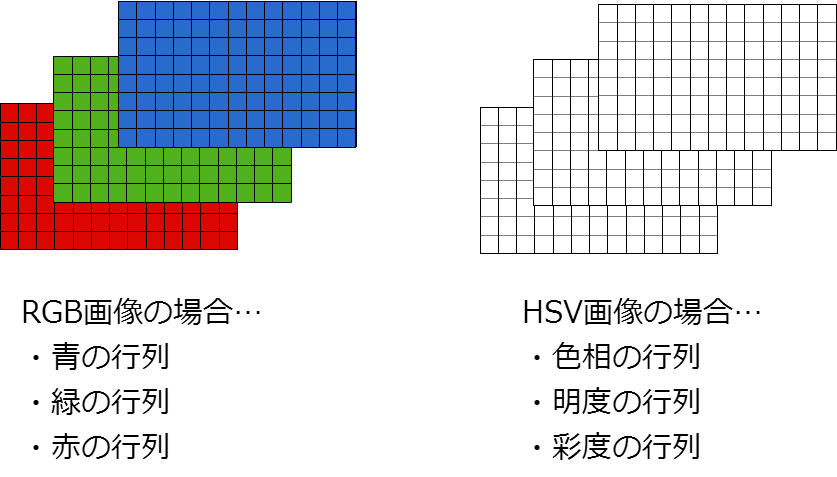
行列の値がその画素の色相・彩度・明度を示しています.
この画素の値に対して条件付けをすることで色情報を取り出しています.
hue = hsv_video.at<Vec3b>(y, x)[0];
sat = hsv_video.at<Vec3b>(y, x)[1];
val = hsv_video.at<Vec3b>(y, x)[2];
ここでまず3つのパラメータの画素データを取り出しています.
画素データにアクセスする場合は,Mat画像.at<Vec3b>(行,列)[num]というふうに書きます.numの部分は,色相にアクセスする場合は0,彩度にアクセスする場合は1,明度にアクセスする場合は2です.
if ((hue < 35 && hue > 20) && sat > 127) {
dst_img.at<uchar>(y, x) = 255;
}else {
dst_img.at<uchar>(y, x) = 0;
}
if文で,先ほどの条件に一致した画素を抽出します.条件に合致した画素は,その位置の画素を白色として表現します.条件に合致しない画素は黒色として表現します.
imshow(dstwindow,dst_img);
ここまで書くことができたら,for文の後にimshow()でdst_imgの結果を出力するプログラムを書いてみましょう.
黄色の部分が綺麗に抽出出来ていると思います.